
前幾天逛友站Mobile01論壇時
看到victor675大大撰寫了一篇辦公室軟體文章
標題為:[Office編輯]Documents to Go 來囉!iPhone/iPod touch上的Word、Excel編輯軟體~
內容撰寫得非常詳細豐富
對於需要大量在iPhone上編輯的朋友們
一定非常有幫助
在經過victor675的同意之後
我們將原本在Mobile01論壇的文章轉載至我們的部落格當中
讓逛Fun iPhone愛瘋玩家的朋友們
也可以獲得辦公室軟體介紹的資訊內容
除了這篇辦公室軟體之外
victor675大大也在Mobile01論壇中寫過許多經典文章
ex:Real Racing:實感賽車、SevenSwords Prologue:七劍 序章……等等
大家也可以點選以下網址去觀看這些文章的詳細內容喔!
http://www.mobile01.com/userinfo.php?id=499259
現在,我們就開始來閱讀這篇詳細又豐富的辦公室軟體介紹文章囉!
------------------------------------------------------------------------------------------------------
等待以久的「Document to Go」終於來囉!不知道和QuickOffice出的文件編輯軟體哪個比較好?QuickOffice價格還滿硬的,「Quickword® (Documents, Email, & WiFi)」=USD$12.99「Quickoffice® Mobile Office Suite (Word, Excel & WiFi)」=USD$19.99。
Documents To Go最早之前看到的消息是編輯Office文件都很順,甚至可以編輯PDF文件,可是它也拖很久,到了昨天才上架,不過DataViz公司很有誠意,目前慶祝開幕特價2個星期,特價至6/30。
分成兩個版本:
1.「Documents To Go® with Exchange Attachments (Microsoft Word editing, Exchange attachments & Desktop sync)」=開幕價USD$9.99。此版本多了一個”Microsoft Exchange email”,如果你有用到Exchange email的話,就下載這個吧!
2.「Documents To Go® (Microsoft Word editing & Desktop sync)」=開幕價USD$4.99
可以開啟的文件類型:
• Microsoft Excel 97-2008: xls, .xlsx
• Microsoft PowerPoint 97-2008: .ppt, .pptx
• Adobe Acrobat: .pdf
• Apple iWork ‘08 (’05, ’06 & ‘09 NOT supported)
• Web pages: .html, .htm
• Images: bmp, jpeg, gif, tiff, svg, png
目前可以編輯的文件只有Word,未來可透過”免費”升級後就有編輯Excel的功能(未來會不會再升級可以編輯PDF呢?)
以下介紹「Documents To Go® (Microsoft Word editing & Desktop sync)」的版本:
開啟Documents To Go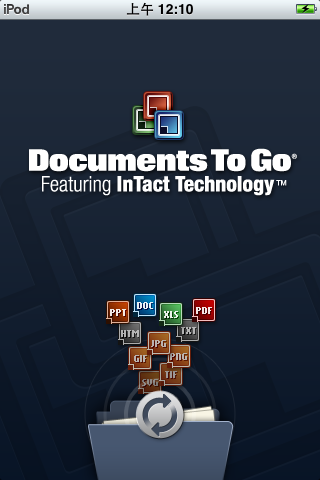
直的、橫的都可以~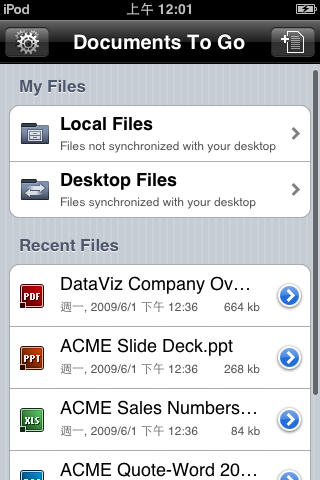

開啟儲存在機子內的文件(以下文件內容是我複製裡面範例文件的內容)


編輯時當然直的、橫的都可以~
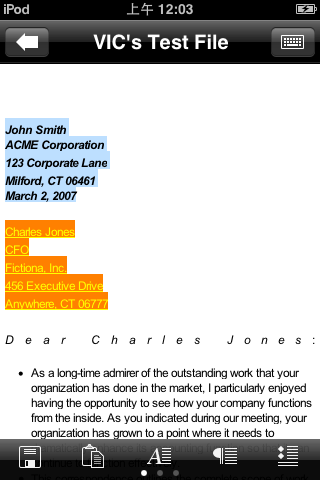
如何選取文字呢?手指按在字上是”放大鏡”,然後……
然後按2秒後就可以選取文字了
完成選取文字(反藍的部分)
以下開始紹介功能列:
儲存
另儲存新檔

剪下、複製、貼上、全選
粗體字、斜體字、底線、字體顏色、字體網底
靠左對齊、置中對齊、靠右對齊、右左對齊、分散對齊
項目符號及編號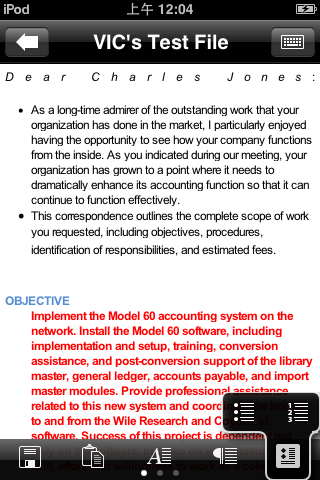
增加、減少縮排
尋找、取代功能
尋找
取代(連這個功能都有了,厲害哦~)
文件檢視比例
文件檢視比例50%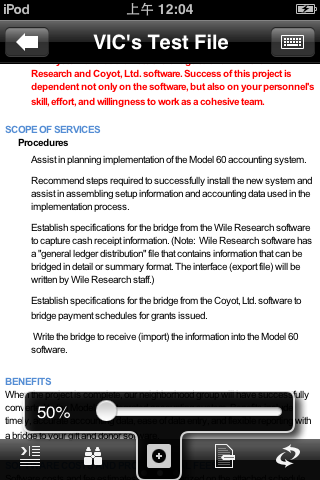
文件檢視比例200%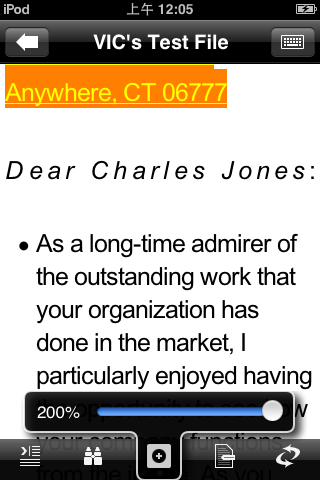
快速跳至文件頭、中、尾
恢復至上一步、下一步(編輯文件這個一定要有的~)
字數統計

文件資訊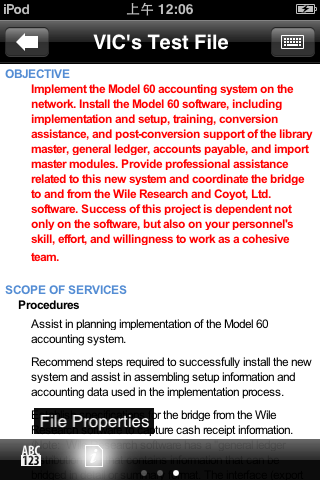

其他功能:
檔名排序
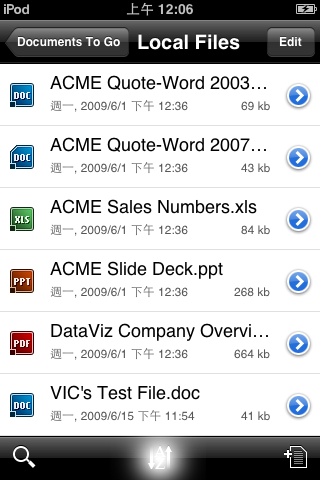

文件搜尋


新建文件

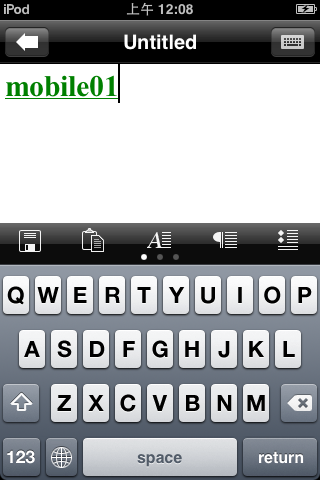
新文件格式設定


文件要上傳至電腦、下載至iPhone/iPod touch必須按「Desktop Files」進去後填寫帳號、密碼、E-mail註冊,然後DataViz公司會寄一封mail給你,在去下載它給的網址下載桌面端的傳檔軟體。

目前Document to Go 的功能都滿完善的,但如果能加入Air Sharing右側的瀏覽bar,這樣在瀏覽大篇文件時會比較方便。
Document to Go 瀏覽文件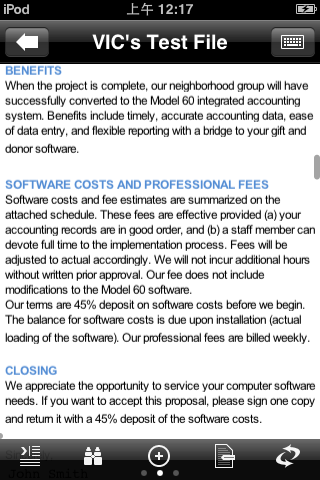
Air Sharing瀏覽文件
以上和大家分享,謝謝收看
上傳、下載檔案教學,傳輸方式為wifi:
1.文件要上傳至電腦、下載至iPhone/iPod touch必須按「Desktop Files」進去後填寫帳號、密碼、E-mail註冊,然後DataViz公司會寄一封mail給你,在去下載它給的網址下載桌面端的傳檔軟體。
2.下載桌面端的傳檔軟體。
3.安裝後開啟
4.再來就是加入你的iPhone/iPod touch至桌面端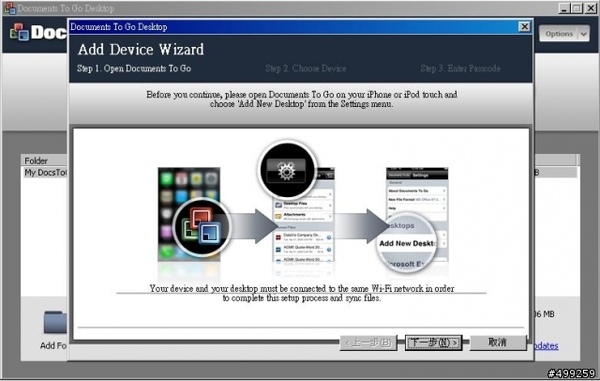

要你輸入密碼,那密碼在哪呢?看下一步
密碼就是按你iPhone/iPod touch上Document to Go 的設定鍵,進去後按以下按鍵
在桌面端輸入以下密碼(每次按下去都不一樣)後,就和桌面端的連線就建立完成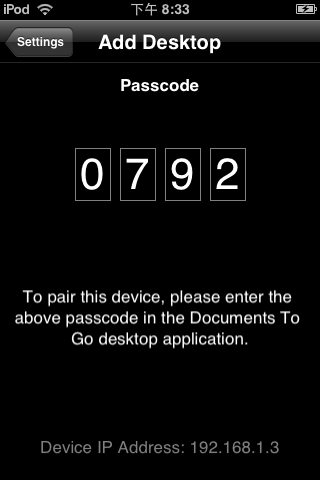
5.預設資料夾是在「我的文件」裡「My DocsToGo」,然後在這個文件夾裡放入你想要上傳的資料
6.按右上方大大的sync鍵開啟同步
你的iPhone/iPod touch上同步的畫面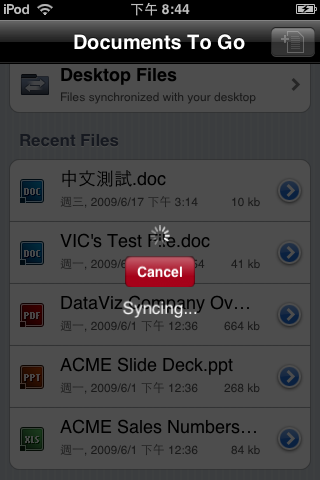
6.同步完成,同步的資料會放在「Desktop Files」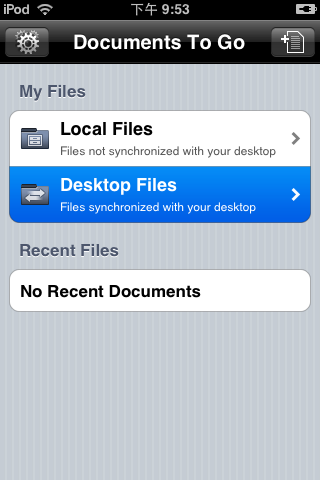

進去後是我自己 分的資料夾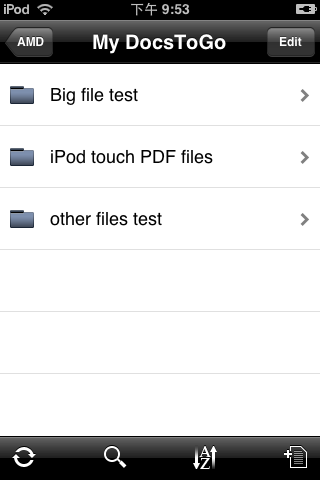
以下是文件小測試---------------------------------------------------------------------------------------
1.檔案類型:Word2003,檔案大小:7.12MB,是否可開啟:是,問題:所有的標點符號都變成框框。
後續測試:在我的iPod touch上編輯,輸入全形的逗號會顯示框框,但是上傳回電腦後,顯示仍然正常(呼~還好)。
2.檔案類型:PowerPoint2003,檔案大小:10.6MB,是否可開啟:是,問題:無。
3.檔案類型:PDF,檔案大小:12.9MB,是否可開啟:是,問題:無。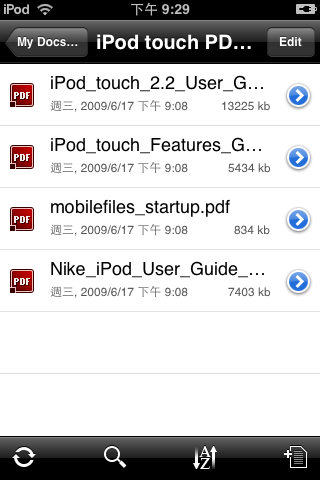
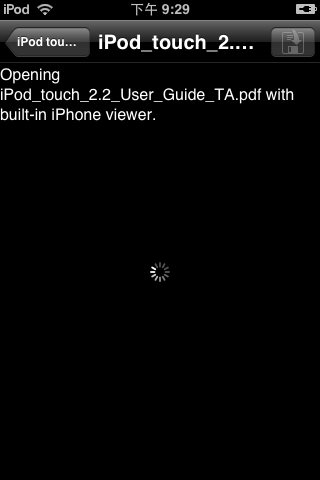

備註:
1、感謝victor675大大的分享
2、mobile01文章來源:http://www.mobile01.com/topicdetail.php?f=383&t=1100260



 留言列表
留言列表